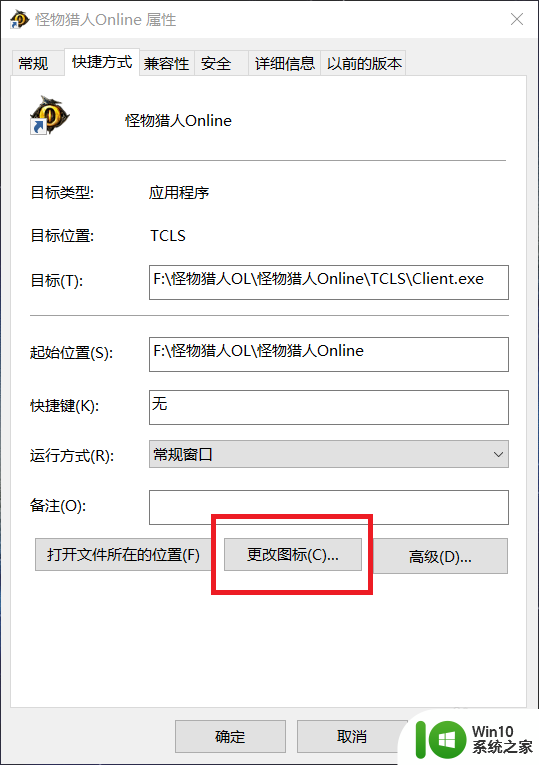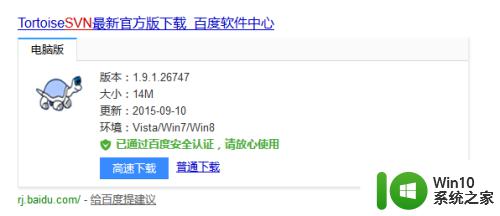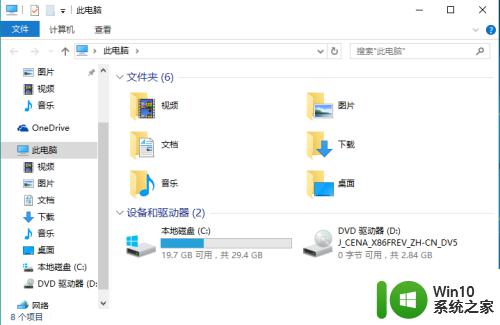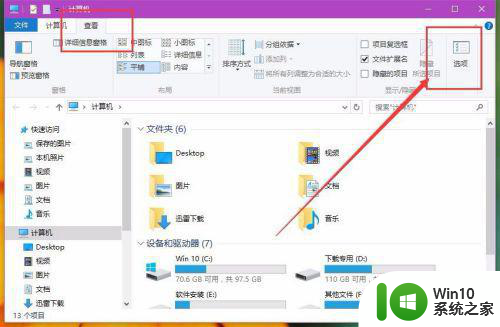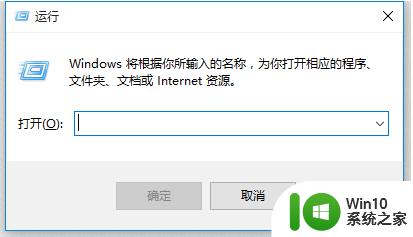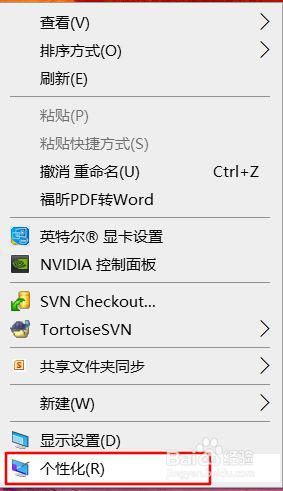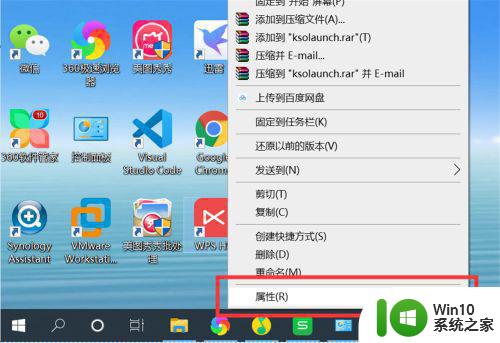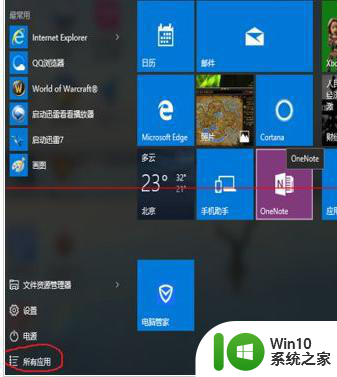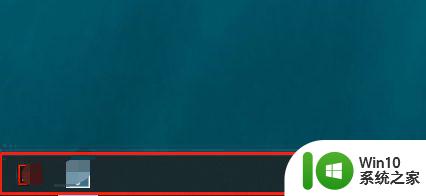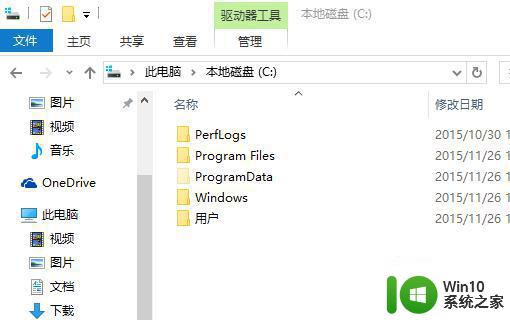w10程序图标显示异常如何修复 W10程序图标显示错位如何处理
w10程序图标显示异常如何修复,在使用Windows 10操作系统时,有时我们可能会遇到程序图标显示异常的问题,比如图标错位、缺失或者显示不清晰等情况,这种情况不仅影响了我们使用电脑的体验,还可能给我们的工作和学习带来一些困扰。当我们遇到W10程序图标显示异常时,应该如何进行修复呢?本文将为大家介绍一些常见的处理方法,帮助大家解决这一问题,提升使用体验。
具体方法:
1、首先,请大家打开Win10系统中的计算机窗口主页面,在主页面中点击“查看”选项卡,然后点击页面中的“选项”按钮,打开Win10系统文件夹选项页面。
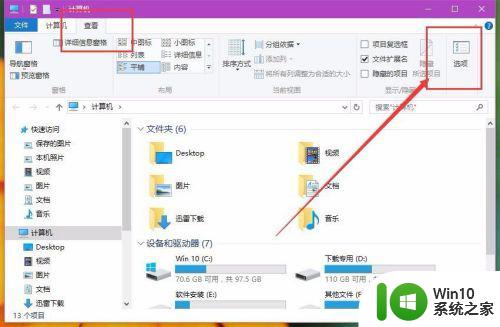
2、打开文件夹选项页面之后,点击页面中的“查看”选项,并点击选择允许查看隐藏的文件夹和文件,并点击“确定”按钮。
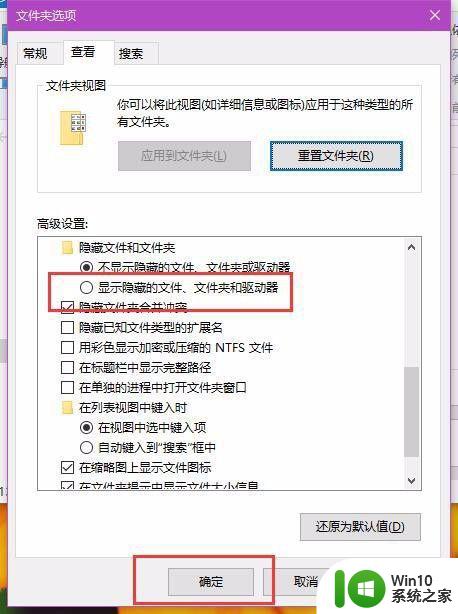
3、接下来,请大家在Win10系统桌面上按下Windows徽标键+R键,打开运行菜单命令,在运行菜单命令中输入“%localappdata%”并按下回车键。
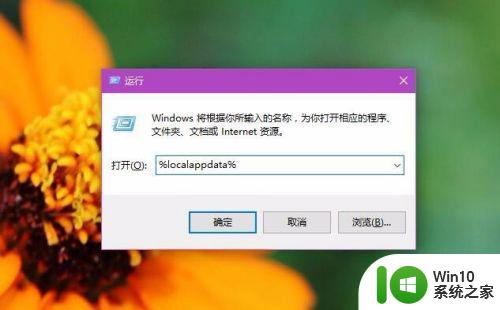
4、接下来,我们将打开Win10系统中的系统文件夹,在该文件夹中将页面拉到最底端,然后找到“Iconcache.db文件”,选中该文件击右键,点击“删除”按钮。
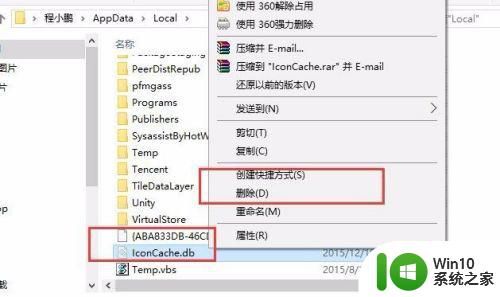
5、接下来,我们在Win10系统的桌面任务栏中击右键,然后点击选择“任务管理器”,打开任务管理器主页面。
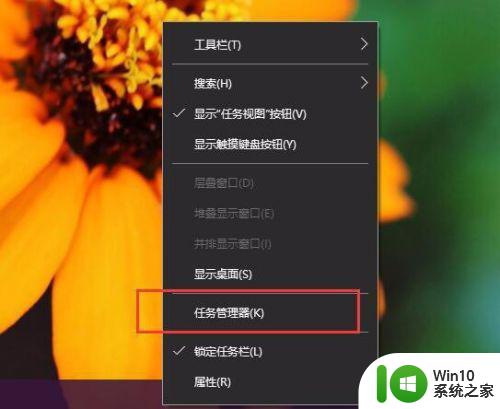
6、接下来,在打开的任务管理器主页面中,点击找到“Windows资源管理器”,点击选中该程序,然后执行重新启动命令,重新启动之后接口重新刷新Win10系统图标缓存文件。
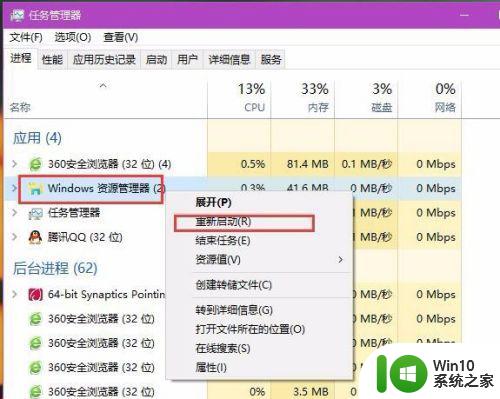
以上就是如何修复w10程序图标显示异常的全部内容,如果遇到这种情况,你可以按照以上步骤解决,非常简单快速。